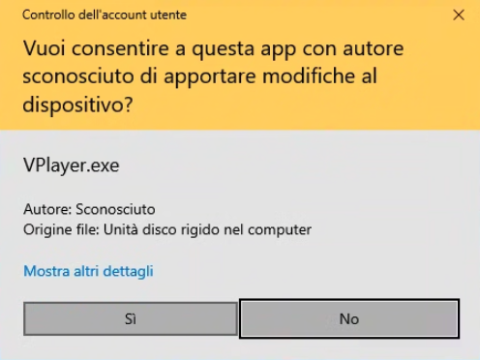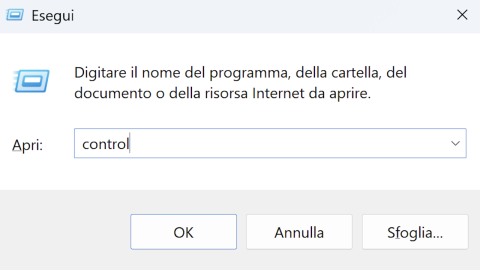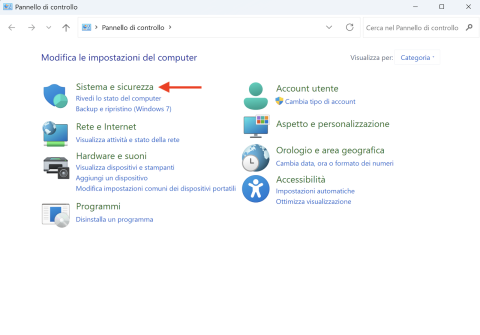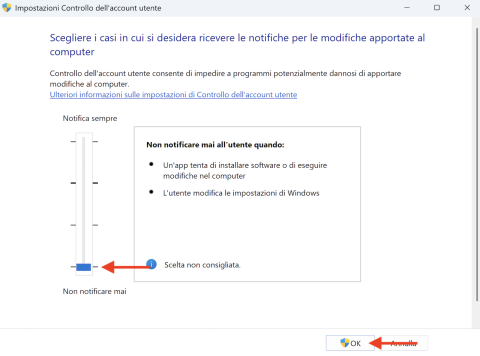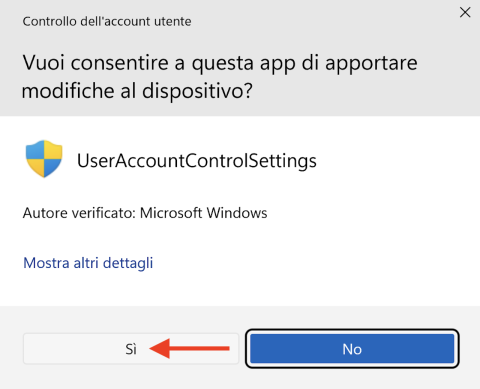Windows 11: disattivare il Controllo dell'account utente
Il Controllo dell'account utente (UAC) è una funzione di sicurezza di Windows che previene modifiche non autorizzate al sistema. Ogni volta che un'app tenta di apportare modifiche, UAC richiede una conferma per garantire che l'azione sia intenzionale.
Se però trovi queste notifiche fastidiose o lavori in un ambiente sicuro dove non sono necessarie, puoi disattivarlo seguendo i passaggi seguenti.
Come disattivare il Controllo dell'account utente in Windows 11
- Apri il Pannello di controllo di Windows 11 digitando
Win + R, digitacontrole premi Invio. In alternativa, cerca Pannello di Controllo nel menu Start.
- Clicca su Sistema e sicurezza > Modifica le impostazioni di Controllo dell'account utente.
- Nella finestra che si apre, vedrai una barra verticale con quattro livelli:
Sempre notificare (massima sicurezza)
Notificare solo quando un'app tenta di modificare il computer (impostazione predefinita)
Notificare solo quando un'app tenta di modificare il computer (senza oscurare lo schermo)
Non notificare mai (disattiva completamente UAC) - Trascina la barra verso il basso fino all'ultima opzione, clicca su OK e conferma con Sì se richiesto.
Come vedi, disattivare il Controllo dell'account utente in Windows 11 è semplice, ma tieni presente che questa funzione protegge il sistema da modifiche indesiderate. Se decidi di disattivarlo, assicurati di installare solo software affidabile per evitare problemi di sicurezza.
Se hai dubbi o vuoi riattivarlo, puoi seguire gli stessi passaggi e impostare UAC su un livello superiore.
Iscrivendoti al blog, ti invieremo un'e-mail settimanale con la selezione dei migliori articoli.